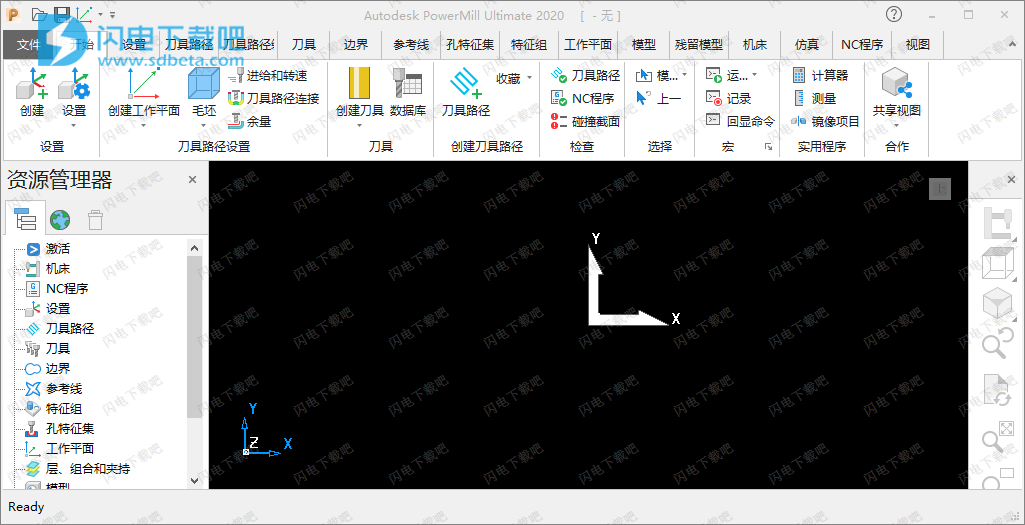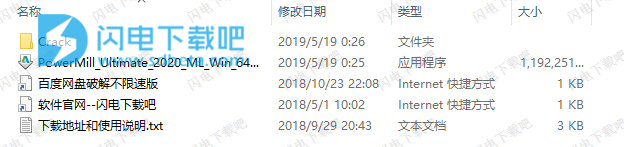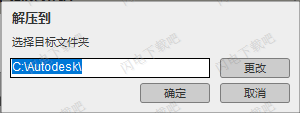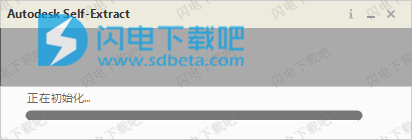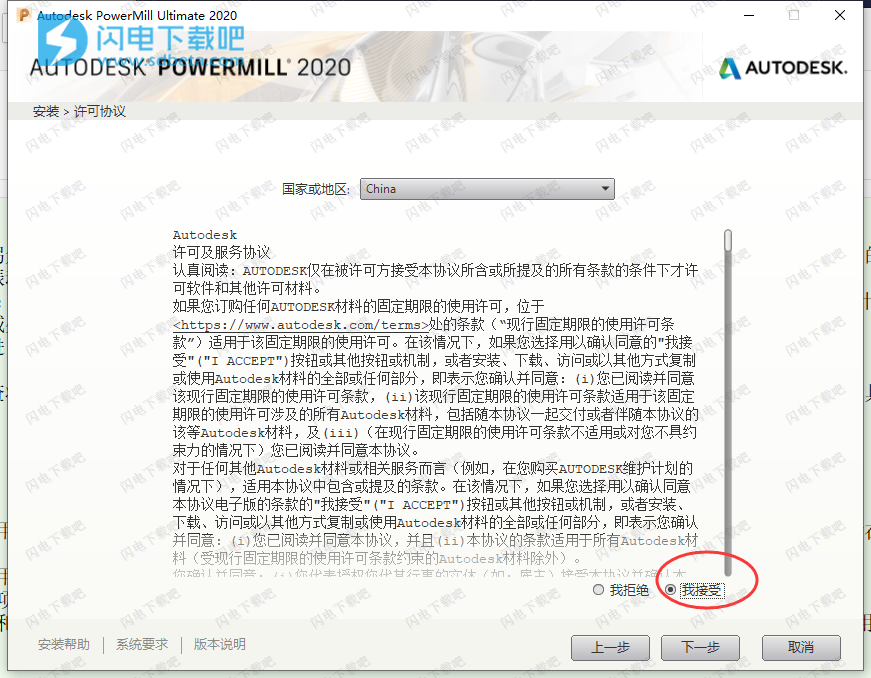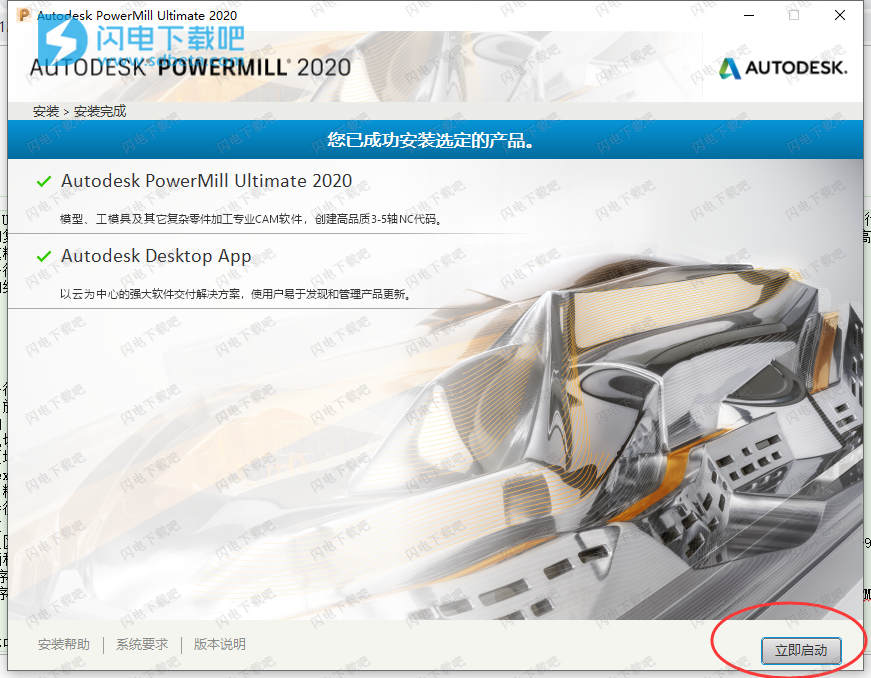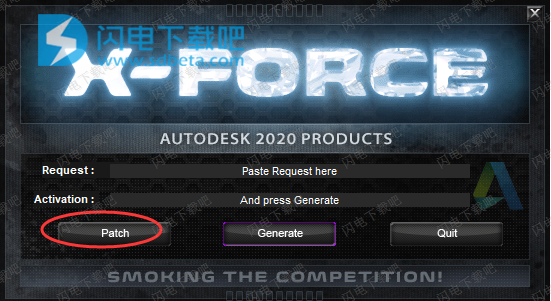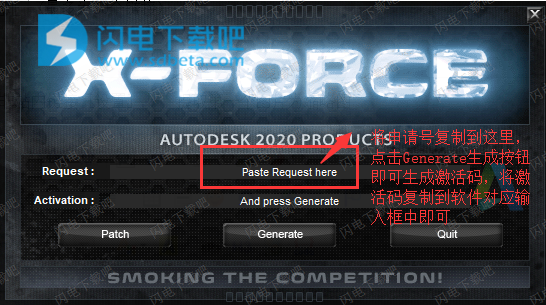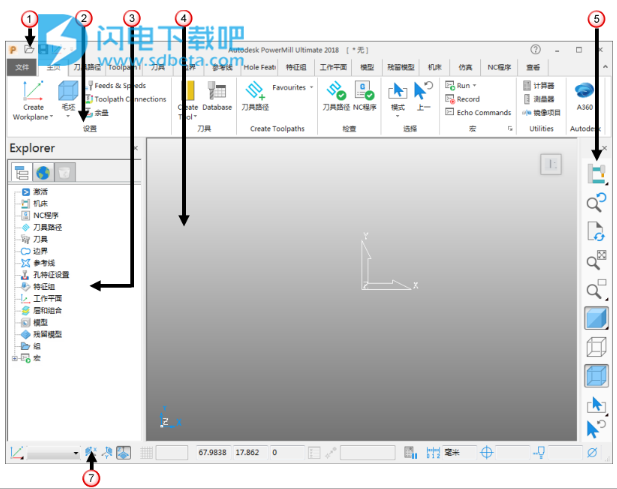Powermill Ultimate 2020破解版是一款功能强大的专业CAM软件,是世界领先的专业 NC CAM 软件,专用于加工刀具制造、汽车和航空航天行业中通常用到的复杂形状。使用可帮助用户加工横型、工模具及其它复杂零件等,并创建高品质3-5轴NC代码。使用可为广泛的铣削策略,包括高效粗加工、高速精加工和 5 轴加工技术。加快刀具路径创建和后处理计算的速度。除此之外,它还拥有功能强大的编辑工具,可确保机床实现最佳性能。借助于这款独立的 CAM 系统,在使用 2.5D 加工、3 轴加工或多轴同时加工,快速从CAD 模型快速生成增材刀具路径、检测探测路径和无过切 NC 刀具路径。随后可以检查这些刀具路径,确定是否与其他模型(例如夹持)和刀具夹持发生碰撞,之后再输出到刀位和刀位文件。软件界面简单直观,可使用IGES、VDA和STL数据格式,快速导入你需要的数据,方便快捷,它的仿真功能旨在让您快速加载整个机床以检查刀具路径,并从不同的视角可视化机床和切削刀具的操作。值得注意的是,PowerMill 生成的刀具路径的准确度取决于读入程序的模型准确度。因此,必须生成具有适当公差的原始模型。本次我们带来最新中文破解版,含注册机,有需要的朋友不要错过了!
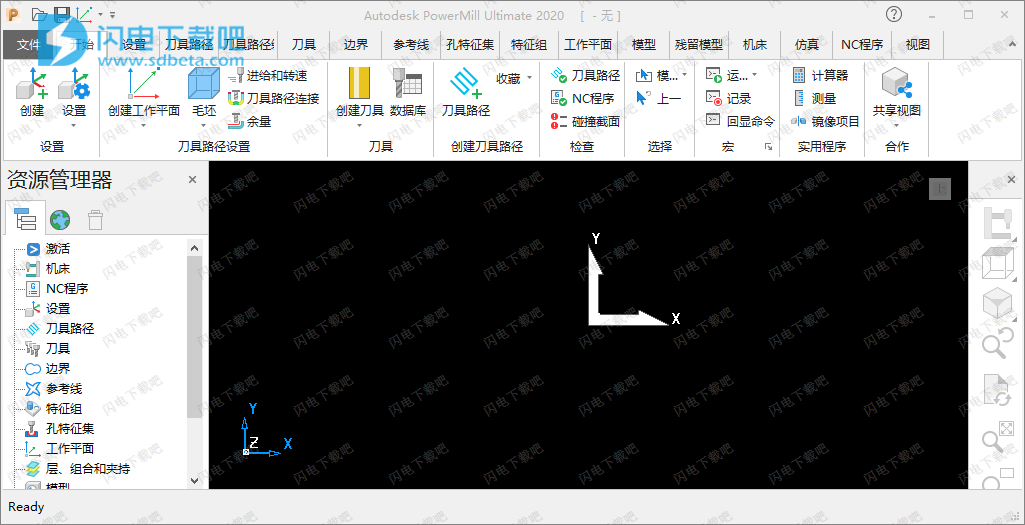
安装破解教程
1、在本站下载并解压,得到PowerMill_Ultimate_2020_ML_Win_64bit_dlm.sfx.exe安装程序和crack破解文件夹
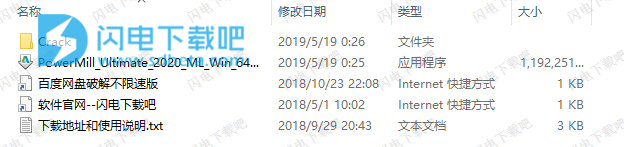
2、双击PowerMill_Ultimate_2020_ML_Win_64bit_dlm.sfx.exe运行,点击更改选择解压目录
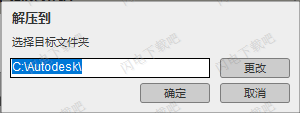
3、如图所示,耐心等待一会儿
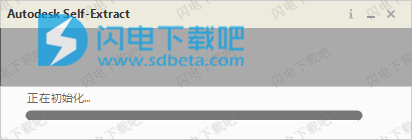
4、点击安装

5、许可协议,勾选我接受
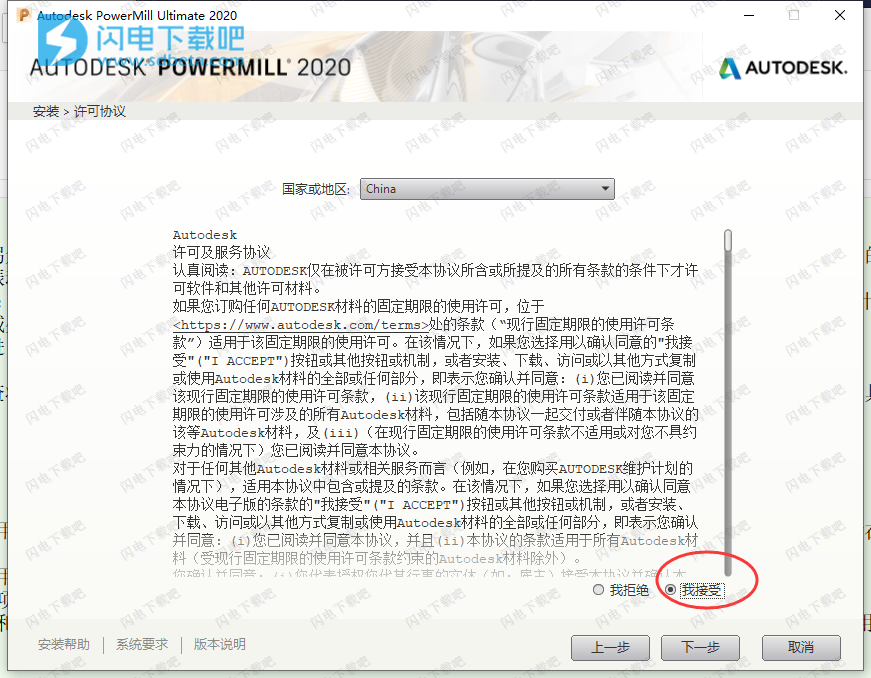
6、选择勾选需要的安装功能组件,以及软件安装路径,注意路径中不要有中文,

7、安装中,时间比较久,耐心等待

8、安装完成,点击启动软件退出向导
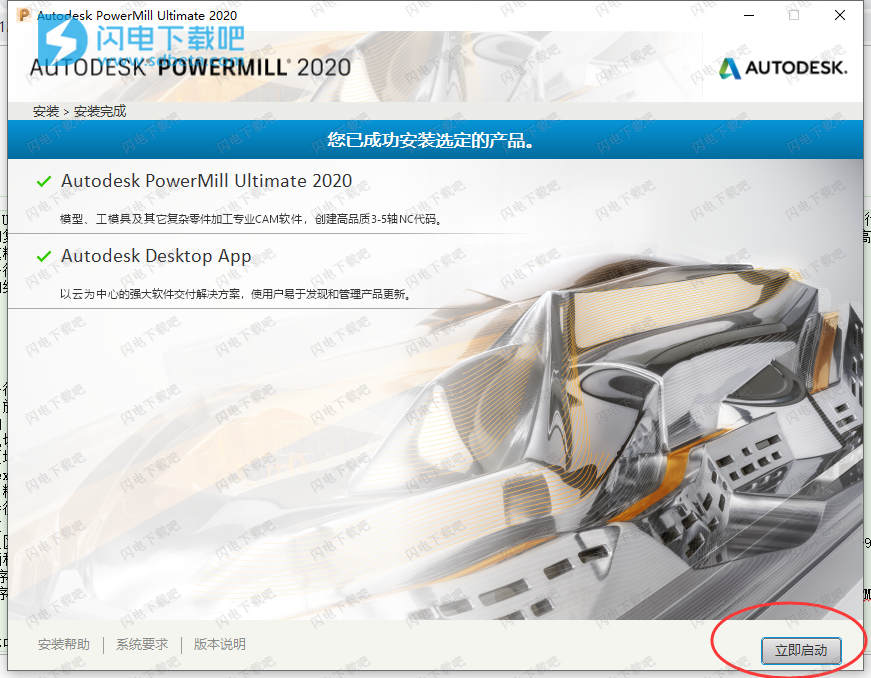
9、软件启动,如图所示,点击输入序列号
10、输入序列号666-69696969, 667-98989898, 400-45454545 066-66666666 。任意选择一组即可,密钥A9PL1,点击下一步
11、会提示激活,出现错误提示的话,不用理会,直接点击back并确认退出激活
12、然后我们需要根据刚才的激活操作再次输入一波序列号和密钥,这次会出现不同的界面,勾选我具有Autodesk提供的激活码
13、管理员身份运行crack文件夹中的xf-adesk20.exe,点击patch按钮,出现成功提示,点击确定
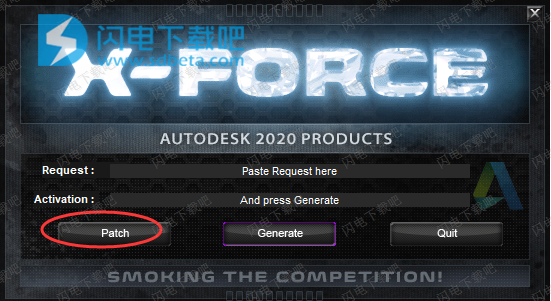
14、然后我们将软件界面上的申请号复制到注册机第一行,然后点击generate生成按钮即可生成有效激活码,将激活码复制到软件中,点击下一步并等待激活完成即可
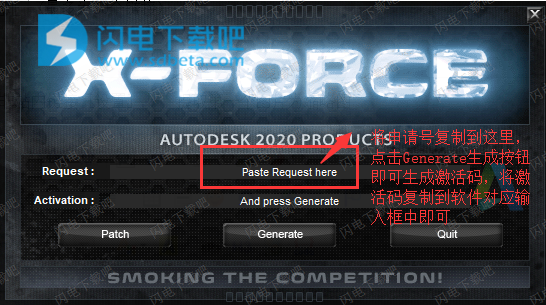
新功能介绍
一、刀具路径的改进
1、向上精加工陡峭拐角:使用“清角精加工”策略时,选择“向上切削”会自下而上(而不是自上而下)加工陡峭区域中的拐角。自下而上加工可最大限度减少机床振动,从而实现更好的曲面精加工。
2、模型圆倒角处理:使用“优化等高精加工”或“陡峭和浅滩精加工”策略创建刀具路径时,选择“圆倒角拐角”可在计算前对模型进行圆倒角处理。这样有助于减少内角中的尖锐拐角,从而实现更好的曲面精加工。
二、“检查”功能的改进
刀具路径连接的检查状态:加载项目时,您不再需要因刀具路径连接而重新检查NC程序。现在,进行检查时即会保存刀具路径连接的已检查状态。
三、提高速度
1、精加工策略:使用“等高精加工”、“3D偏移精加工”和“平行精加工”策略的刀具路径现在的计算速度更快,因为在某种程度上更好地利用了多核CPU。
2、残留精加工:使用“清角精加工”策略的大型刀具路径现在的计算速度更快。
3、关闭项目:某些项目现在的关闭速度更快。
4、多线程切入切出和连接:铣削和增材刀具路径中的切入切出和连接现在的计算速度更快,因为在某种程度上更好地利用了多核CPU。
四、其他改进内容
1、边界计算:将边界作为“设置”中的刀具路径的一部分进行计算时,“边界计算”现在会考虑刀具路径的夹持设置。
2、旋转定位点:在模型显示为线框以及图形窗口中含有为数不多对象的情况下,现在支持“动态中心”和“动态光标”选项。
3、改进的显示器支持:PowerMill界面的多个区域中的图标已得到改进,以便更好地支持使用高DPI设置的显示器(如4K显示器)。
4、替换刀具:从“设置”关联菜单中选择“编辑所有刀具路径”>“替换刀具”时,PowerMill会比较刀具的刀尖几何形体,并且会在新几何形体与旧几何形体不相符的刀具路径中阻止替换刀具。
5、访问帮助内容:“帮助”菜单中的一些选项已被合并,以便您更轻松地访问所需信息。
使用帮助
一、加工过程
1、设置
开始加工之前,您必须正确设置零件。这包括检索部件,定义表示原材料的毛坯,以及定义各种其他参数(例如,刀具几何形体和进给率)。
2、创建刀具路径
然后,您可以创建各种刀具路径,例如:
3、区域清除
粗加工,用于常规区域清除。
残留粗加工,用于去除大型区域清除刀具留下的材料,只留下需要使用小型刀具进行重新加工的区域。
4、高速精加工
3D 偏移,用于高质曲面精加工(行距在所有曲面间是恒定的,而无论它们是陡峭壁还是浅滩轮廓区域)。
等高,用于陡峭侧边和(可选)连续螺旋。
优化等高,用于一致的刀具加载和最少的方向突变(3D 偏移适用于更平坦的区域,而 Z 高度精加工适用于更陡峭的区域)。
5、专业加工
角加工,用于清除不相切曲面之间出现的角。
轮廓加工,用于加工已选曲面外部周围的轮廓。
投影加工,用于难以/不易加工的区域和多轴加工。
旋转加工,用于圆柱形部件。
SWARF 加工,用于刀具沿着两条曲线时使用刀具侧边进行切削。可以从两个线框曲线生成 SWARF 刀具路径并根据需要使用锥形刀具。
6、仿真
有三种模式的刀具路径仿真:
仿真,动态模拟已选刀具路径或 NC 程序并使用原始或备选的切削刀具“运行”仿真。
ViewMill 仿真,用于在仿真过程选择毛坯的图形表示。
机床仿真,用于加载整个机床和呈现机床和切削刀具仿真。
您也可以使用“残留模型”显示在加工过程的任何阶段未加工的毛坯。
7、刀具文件生成
最后,可采用任何以下任一格式输出刀具路径:
标准刀具位置格式。
DUCT 图片格式。
后处理过的刀位文件格式(NC 程序)。
二、屏幕布局
在您启动PowerMill时,它会显示以下窗口:
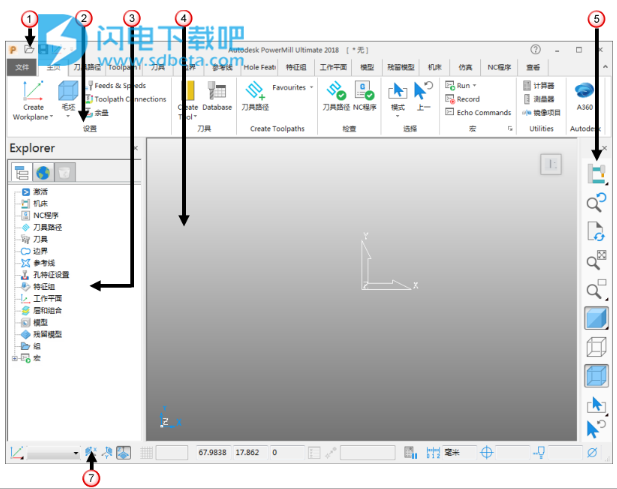
屏幕分为以下主要区域:
1、快速访问工具栏-用于快速访问常用功能区命令(例如“保存”),而无需在功能区中导航。
2、功能区-对PowerMill功能进行整理的选项卡和面板集合。
3、资源管理器-提供对所有PowerMill条目的控制。
4、图形窗口-屏幕的工作区域。
5、查看工具栏-用于快速访问PowerMill中的常用视图和阴影选项。系统在“查看”选项卡中提供了全部查看选项。
6、ViewCube-用于以交互方式定向图形窗口的内容。
7、状态和信息工具栏-用于创建和激活工作平面、显示各种预设和用户定义的设置。如果将光标悬停在按钮上,系统会显示帮助。例如,帮助可以是光标下项目的简要说明,也可以是有关正在进行的计算的信息。
三、设置工作目录
为了更方便管理项目,建议您在使用PowerMill开始任何工作前先定义主文件夹和默认目录路径。
1、启动PowerMill时显示已加载的文件
您可以在启动PowerMill时显示已加载的文件。该文件可以是模型文件(.dgk),也可以任何其他文件,例如,加载到浏览器窗口中的HTM文件(.htm)。
创建您要在启动PowerMill时显示的HTML文件(例如,abc.htm),并将其与pmill.exe放在同一目录中。
右键单击PowerMill快捷方式并选择“属性”。
选择“快捷键”选项卡,然后编辑“目标”域,让它以...\pmill.exeabc.htm结尾。程序名称和html文件名之间的空格是必不可少的。必须是…\pmill.exeabc.htm,不能是…\pmill.exeabc.htm。
如果需要,可以将.html文件放在任何其他目录。如果是这样,则在“目标”域中输入完整路径名。例如,…\pmill.exeD:\MyHTML\abc.htm。
单击“确定”接受更改并关闭对话框。
双击快捷方式以启动PowerMill并在浏览器窗口中显示HTML文件。
2、使用关联菜单
在资源管理器中右键单击某个条目可显示该条目的特定关联菜单。
右键单击集合条目可查看该组通用的关联菜单。
右键单击单独的条目可查看该特定条目的关联菜单。例如,右键单击某条刀具路径可查看该特定刀具路径的可用选项。
某些选项通用于许多单独的条目菜单,例如:
“激活”和“显示”等“切换”。在本例中,刀具路径将处于激活状态,但未显示。
设置-显示用于创建条目的参数(在本例中,显示“粗加工”刀具路径参数,可以单击对话框上的进行编辑)。
集合条目下的各个独立条目的关联菜单项包含相同的命令。例如,所有单独刀具路径的菜单选项都相同。
3、激活条目
创建刀具路径等条目时,您必须选择其他条目(例如刀具、工作平面、边界/参考线),如果需要后处理刀具路径,还要选择NC程序。如果其他这些条目激活,则系统会自动选择这些条目。
仅仅显示条目并不表示条目已经激活,同样,已激活的条目也可能不显示。
每个集合条目内只能有一个激活的条目。
您可以通过在资源管理器中查看来判断一个条目是否已激活并且已显示:
每个激活的条目(无论其是否已显示)均始终显示为“粗体”类型,并在前面带有“>”,例如:
如果某个图形条目首次被激活或被重新激活,则会自动显示,出现在资源管理器中,并带有符号。
单击会将此符号更改为(表示该条目已显示)。单击会将此符号更改为(表示该条目现已隐藏,即“未显示”,即便它仍然处于激活状态)。随后,这两个符号(和)共同作为“开关”使用。如果“未显示”的条目在取消激活后再次被激活,则该符号会恢复为初始的。
要将一个条目激活(使之显示为“粗体”类型,并在前面带有“>”),您可以执行下列任一操作:
双击此条目以使其显示为“粗体”类型,并在前面带有“>”;或者
在资源管理器中,右键单击此条目,并选择“激活”。集合条目中先前激活的任何条目都会被自动取消激活。
4、对话框关联菜单
在对话框文本域中右键单击以显示关联菜单。
复制-选择此项可将域值复制到剪贴板。
粘贴-选择此项可将值从剪贴板粘贴到此域中。
编辑表达式-选择此项可显示表达式编辑器工具栏,以便创建、编辑和计算表达式。
属性-选择此项可显示域的相关信息。此对话框包含以下选项:
参数名称-参数的名称,可用在表达式中。
表达式-域的值,或用于计算值的表达式。
小插件名称-内部使用的名称,可用在宏中。
计算-选择此项可显示标准计算器对话框。
测量-选择此项可显示测量工具选项卡。
5、将刀具路径和刀具数据复制到剪贴板
可以将刀具路径和刀具数据从“NC程序”和“刀具数据库搜索”对话框复制到Windows剪贴板。如果您想使用其他应用程序创建报告,这将非常有用。
要复制“NC程序”或“刀具数据库”对话框中的数据,请右键单击列标题,然后选择“复制”。
这会将所有数据从对话框复制到Windows剪贴板。
要复制特定行:请选择单个行,右键单击列标题,然后选择“复制”。
例如,从刀具数据库复制到电子表格的数据将如下所示:
也可以从刀具路径列表和刀具列表对话框复制数据。
更新日志
PowerMill 2020.2的新增功能
PowerMill Viewer
-PowerMill Viewer是受功能限制的应用程序,您可以将其安装在多台计算机上,而无需支付额外费用。PowerMill Viewer可以打开,检查,模拟和验证现有的PowerMill项目,以帮助与利益相关者进行协作。
刀具路径
-现在,将刀具路径应用于股票模型的速度更快,尤其是对于具有大量点的刀具路径而言。
-修复了带有编辑历史记录的刀具路径有时会导致PowerMill在无效且排队重新计算时意外关闭的问题。
NC程序
-修复了在NC程序中更改刀具路径的夹具偏移不会导致重新计算刀具路径之间的连接的问题。
一般
-恢复了$ version参数,该参数已被新版本参数功能无意间遮盖了。
-修复了在与中文,日文和韩文语言环境一起使用并编写某些设置表时导致PowerMill意外关闭的问题。
-修复了删除与工具路径文件夹同名的工具路径导致文件夹消失的问题。
-解决了图形窗口中工具路径的鼠标右键菜单中有两个“复制工具路径”选项的问题。
-解决了如果取消固定“资源管理器”窗口后PowerMill无法使用的问题。
PowerMill Additive插件
-已修复一个问题,该问题阻止了表面涂层中的双向运动,并阻止了圆柱形底座上的特征构造工具路径。
客户错误报告(CER)
-解决了导致PowerMill在尝试计算使用3D圆角高速选项的刀具路径的刀架轮廓时意外关闭的问题。此问题已由CER确认。
-修复了导致在计算引线和链接时进度中断时PowerMill意外关闭的问题。此问题已由CER确认。
-修复了在添加型腔中心导致区域间隙轮廓刀具路径时,PowerMill意外关闭的问题。此问题已由CER确认。
-修复了当编辑历史包括重新排序的刀具路径排队重新计算时,导致PowerMill意外关闭的问题。此问题已由CER确认。
-修复了导致在写入三角形块文件时PowerMill意外关闭的问题。此问题已由CER确认。
-修复了更新进度条时偶尔导致PowerMill意外关闭的问题。此问题已由CER确认。
-修复了重新计算区域间隙刀具路径时导致PowerMill意外关闭的问题。此问题已由CER确认。
-修复了在曲线编辑器中使用“与相邻线段合并”操作时PowerMill意外关闭的问题。该问题由